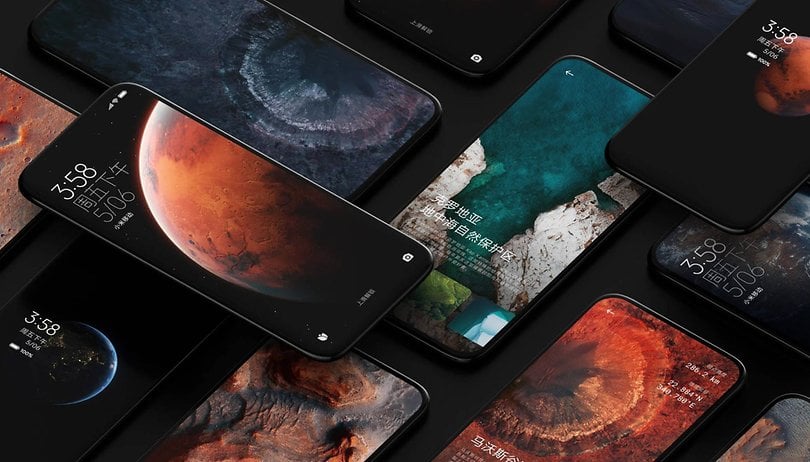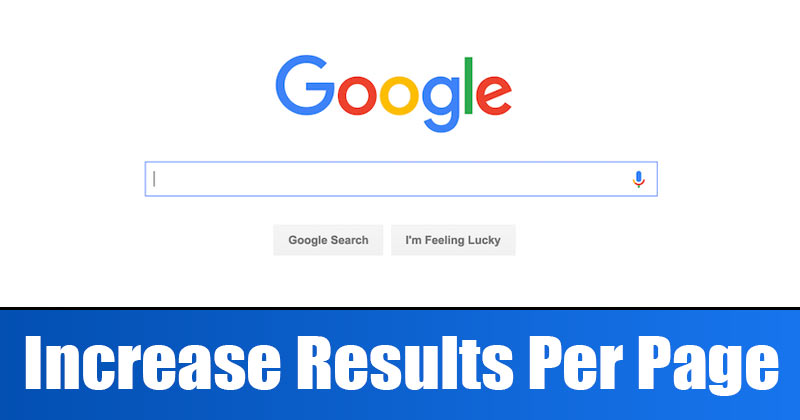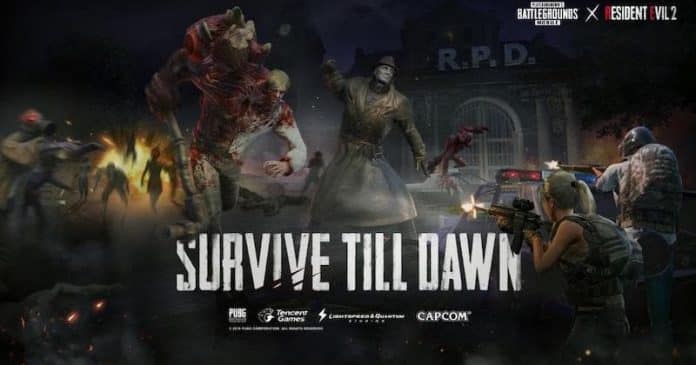Nastavte a spusťte aplikace pro Android ve Windows 11!
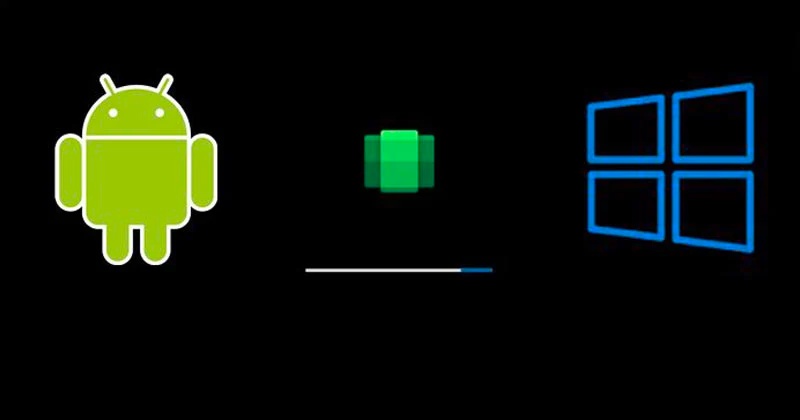
Nejočekávanější funkce Windows 11 je konečně tady. Microsoft právě vydal první náhled podpory aplikací pro Android pro zasvěcené uživatele Windows 11. Pokud jste tedy používali Windows 11 a připojili se k beta kanálu, můžete nyní používat aplikace pro Android na svém počítači.
Vezměte prosím na vědomí, že společnost Microsoft zavedla podporu aplikací pro Android se svými partnery – Amazon a Intel – uživatelům Beta Channel pouze ve Spojených státech. To znamená, že pokud nežijete ve Spojených státech, můžete na svém počítači používat aplikace pro Android.
V tomto článku se tedy podělíme o podrobný návod, jak nainstalovat a spustit aplikace pro Android v novém operačním systému Windows 11. Postup je trochu komplikovaný. Postupujte proto pečlivě podle kroků.
Požadavky na instalaci aplikací pro Android na Windows 11
Před instalací aplikací pro Android by si uživatelé měli uvědomit několik věcí. Níže uvádíme požadavky na instalaci aplikací pro Android v operačním systému Windows 11.
- Windows 11 Insider Beta Channel (sestavení 22000.xxx)
- Oblast vašeho počítače by měla být nastavena na Spojené státy.
- Váš počítač by měl používat Microsoft Store verze 22110.1402.6.0 nebo vyšší.
- Na vašem PC by měla být povolena virtualizace.
- Pro přístup do obchodu Amazon App Store byste potřebovali účet Amazon se sídlem v USA.
Jak spouštět aplikace pro Android v systému Windows 11
Pokud váš počítač splňuje všechny výše sdílené požadavky, je dobré otestovat aplikace pro Android. Zde je několik jednoduchých kroků, které je třeba dodržet.
1. Nejprve otevřete Subsystém Windows pro Android webové stránky a klikněte na tlačítko Získat.
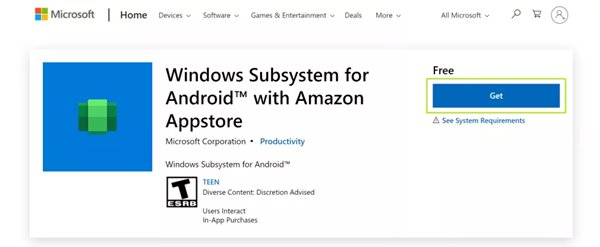
2. Po stažení klikněte na tlačítko Instalovat v aplikaci Microsoft Store.
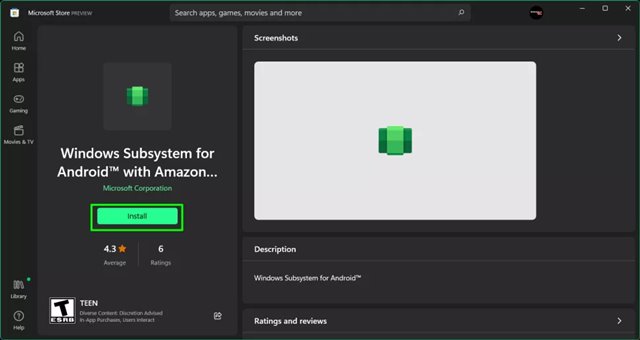
3. Nyní budete požádáni o stažení Amazon Appstore. Kliknutím na tlačítko Stáhnout jej stáhnete do počítače.
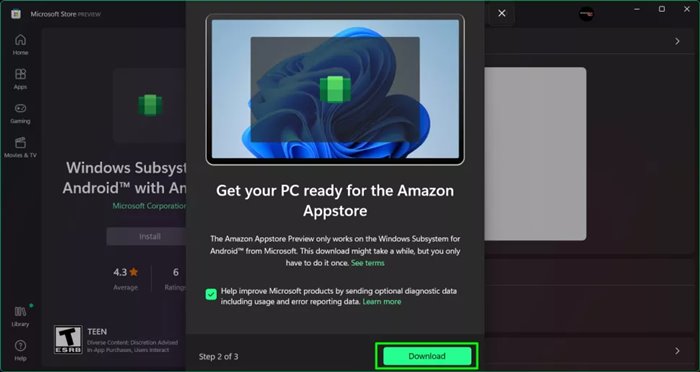
4. Po stažení a instalaci klikněte na tlačítko Open Amazon App store.
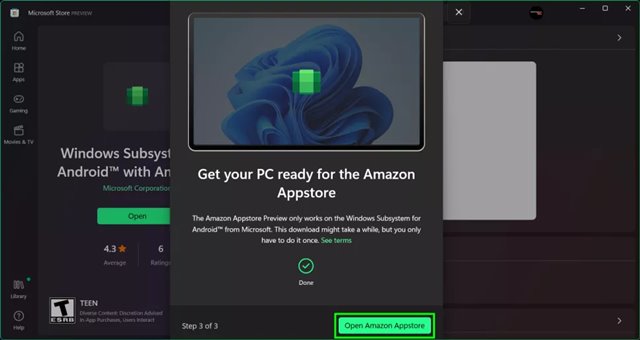
5. Nyní budete požádáni, abyste se přihlásili pomocí svého účtu Amazon. Ujistěte se, že k přihlášení do Amazon Appstore používáte účet Amazon se sídlem v USA.
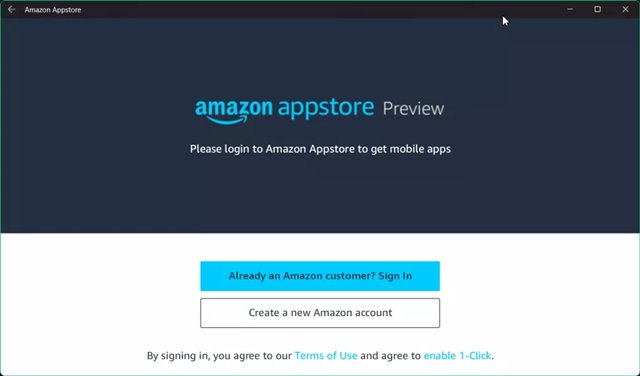
6. Nyní najdete spoustu aplikací. Stačí kliknout na tlačítko Získat za názvem aplikace a nainstalovat ji do zařízení.
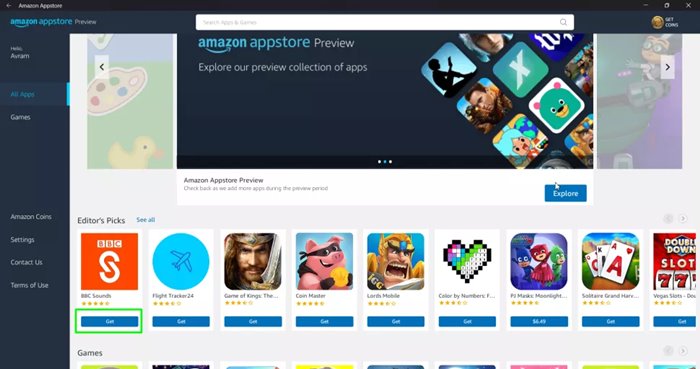
A je to! Jsi hotov. K nainstalované aplikaci lze přistupovat prostřednictvím nabídky Start nebo vyhledávání ve Windows.
Tento průvodce je tedy o tom, jak spouštět aplikace pro Android ve Windows 11. Doufám, že vám tento článek pomohl! Sdílejte to prosím také se svými přáteli. Máte-li v této souvislosti nějaké pochybnosti, dejte nám vědět do pole pro komentáře níže.